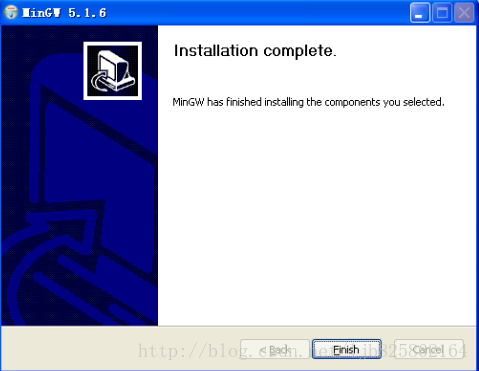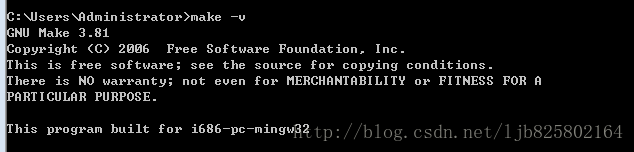minGW安装和配置
minGW安装
安装过程比较简单见下图:
1、
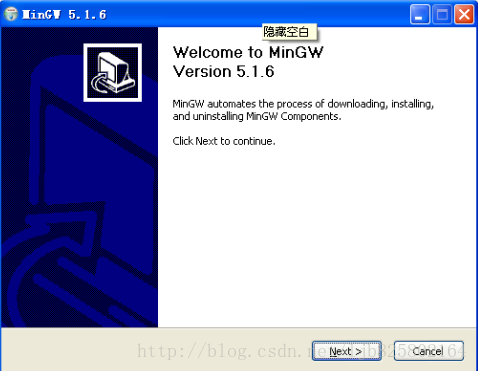
2、
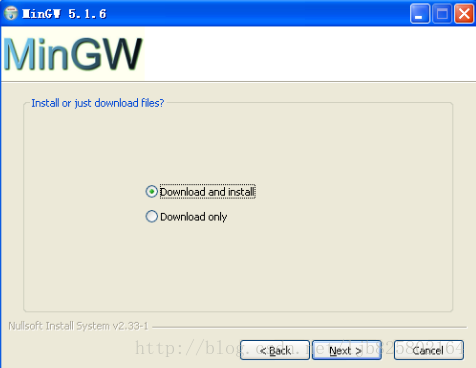
3、
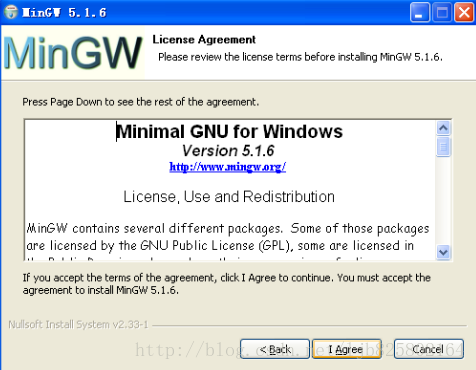
4、
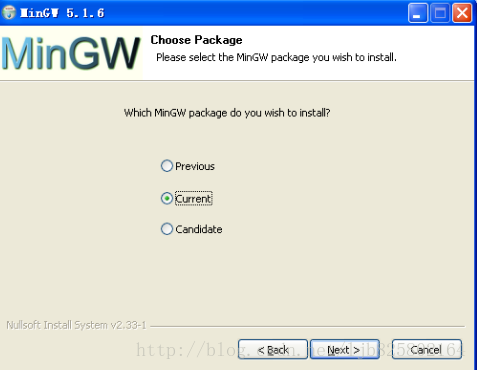
5、
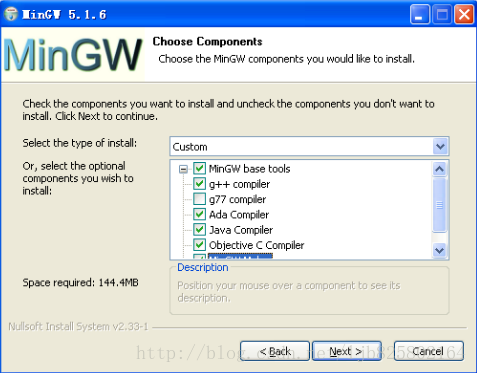
6、
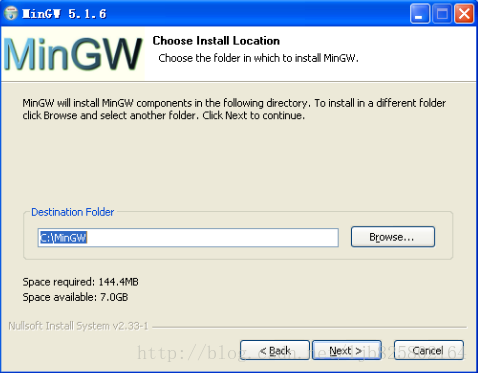
7、
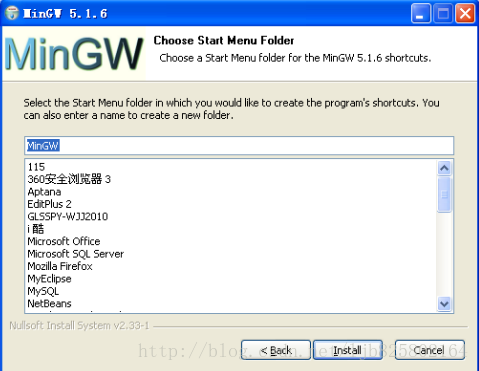
8、
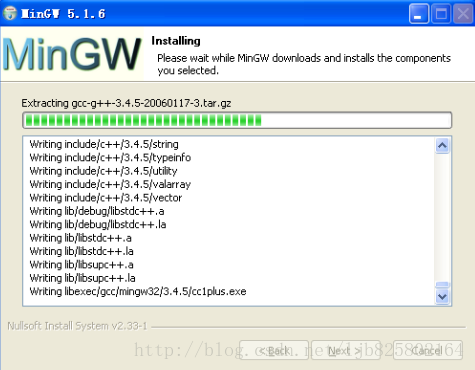
9、
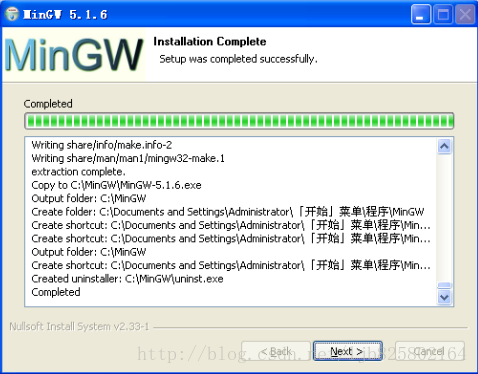
10、
minGW配置
这里的配置和java中jre配置一样,
记住安装路径,我的是C:\MinGW,路径中最好不要出现空格或汉字
1、右击“我的电脑”图标,在弹出的菜单上选择“属性(R)”菜单项。

2、选择“高级”选项卡。点击“环境变量”按钮。

配置环境变量
目的:与java的jre配置一样,使得在命令行里能找到gcc、g++,编译时能找到头文件和库文件。
1、家目录配置
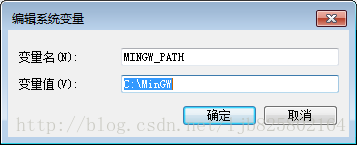
2、C的头文件添加
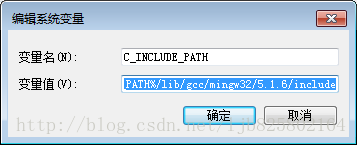
3、C++的头文件添加
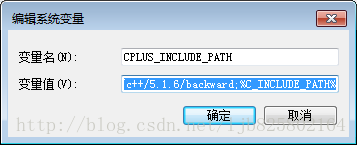
4、库目录
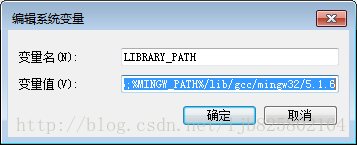
5、可执行程序目录
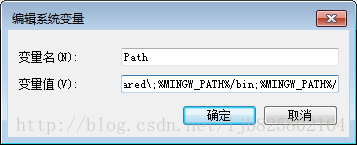
注意:在添加可执行程序目录时要先手动添加”;”,之后在将路径复制上
注:
1.上述步骤中的5.1.6是gcc的版本号,配置时请以实际安装后的文件夹为准。
2.由于MinGW没有默认的make.exe ,所以安装完成后需要自行copy一个到 /bin 下,这里我就拷贝一个。
%MINGW_PATH%/bin/mingw32-make.exe然后改名为make.exe,使得系统使用make的时候能够找到它,具体测试见下图。
测试:
1、测试上述配置的gcc是否可用:
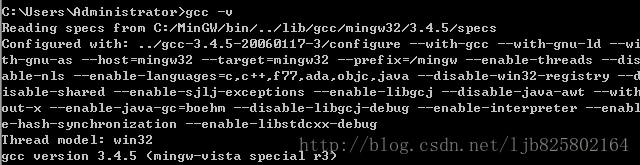
2、make测试,上边已经完成。
同时这里要注意,因为其他c、c++编译器也有自己的make,它们同样会为自己的bin文件夹添加环境变量,当你需要安装多个编译器的时候请注意不要让这些环境变量相互冲突)
3、编写程序测试:
这里写一个helloworld进行测试:
至此完成了minGW的安装以及配置!